大白菜镜像文件过大
- WBOYWBOYWBOYWBOYWBOYWBOYWBOYWBOYWBOYWBOYWBOYWBOYWB转载
- 2024-02-12 11:21:19794浏览
php小编香蕉发现有些用户在使用大白菜镜像时遇到了一个问题,就是镜像文件过大的情况。这个问题可能会导致用户下载和使用镜像时遇到困难,因此我们决定为大家提供一些解决办法。在本文中,我们将介绍一些可以帮助用户处理大白菜镜像文件过大问题的方法,以便用户能够顺利地使用这个强大的开源工具。无论您是初次使用大白菜镜像还是遇到了一些困难,希望本文能对您有所帮助。
通常人们会习惯性地使用手机搜索相关解决方法,或者选择支付费用请专业人士修理。
然而,许多人未意识到,win10系统内置一个强大的工具,可以轻松解决常见问题,即使是初学者也能修复电脑!
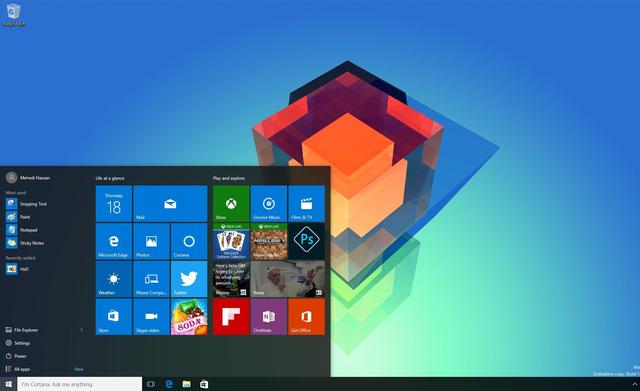
没错,今天要介绍的就是win10“隐藏”的高级设置!
Win10系统高级设置是系统隐藏的引导菜单,可进行系统恢复、启动修复和启动设置等操作。
下面将会分为两步进行讲述:
第一步:如何进入win10高级选项设置
第二步:如何使用win10高级选项设置

一般情况下,我们很少会使用到win10高级选项设置页面,但是如果需要使用,也就意味着系统出现问题了。
所以,我们需要学会多种进入高级选项设置页面的方法,确保在系统出现问题的时候,有方法可以使用win10高级选项页面。
(要不然,进都进不去,如何修复电脑,这不是开玩笑吗~)
Ps:假如你使用的是BitLocker,请先关闭安全功能,否则无法进入“高级选项”页面!

可正常进入系统时!
方法一:通过“设置”进入
同时按住【win+i】打开设置页面,点击【更新和安全】;
然后,先点击左侧的【恢复】,再点击右侧“高级启动”下的【立即重新启动】;
最后,依次点击【疑难解答】-【高级选项】即可。
Ps:远程桌面,是无法使用这种方式进入高级选项页面滴~
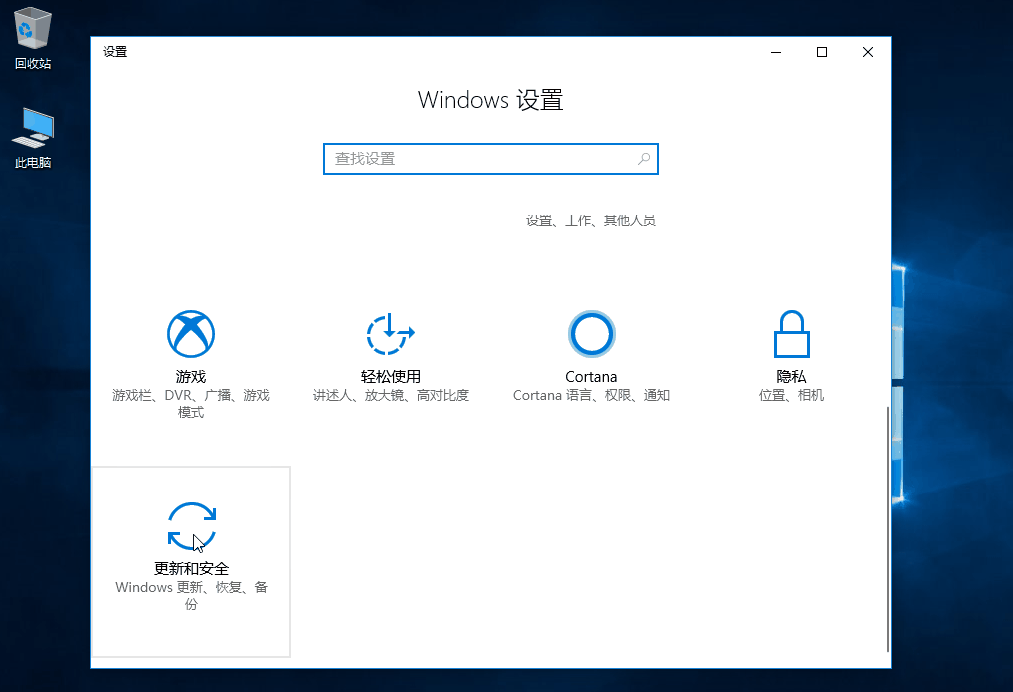
方法二:通过“Windows powershell(管理员)”进入
右键开始菜单,点击【Windows powershell(管理员)】,在命令页面输入【shutdown /r /o /f /t 00】回车执行命令即可
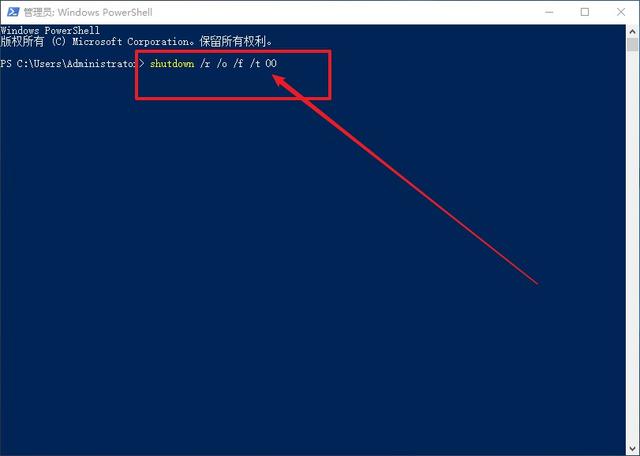
方法三:通过“电源菜单”进入
1、 点击开始菜单的电源按钮,然后先按住【shift】键,再点击【重启】
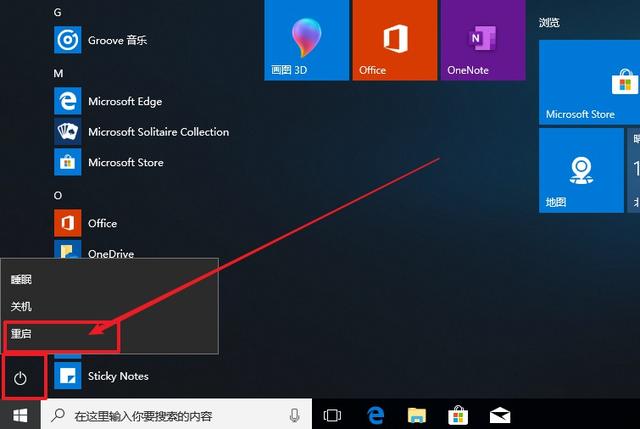
2、 同时按住【Ctrl+Alt+Delete】键打开隐藏菜单,点击展开右下角的电源按钮后,先按住【shift】键,再点击【重启】
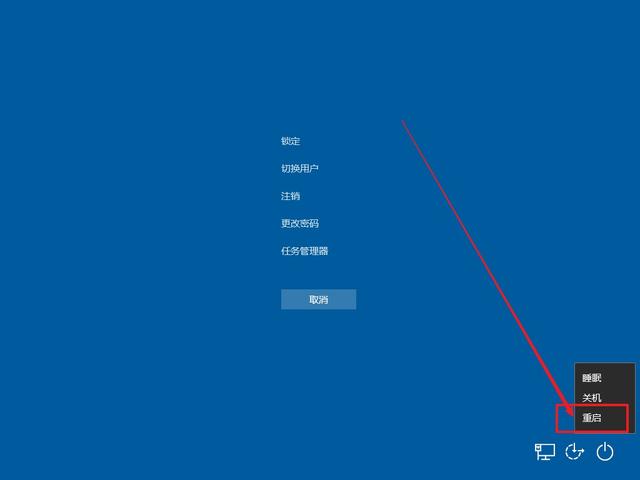
3、 在锁屏界面中,同样先点击展开电源按钮,按住【shift】键,再点击【重启】
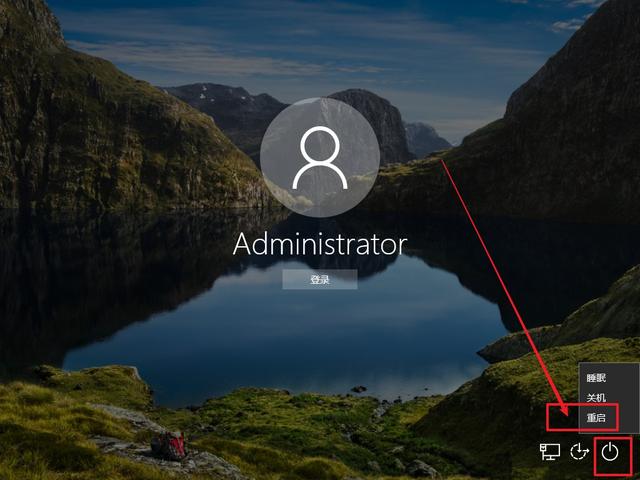
重启之后,就是上面提到过的流程:依次点击【疑难解答】-【高级选项】。
无法进入系统时!
方法一:可通过U盘winpe进入(无法启动Windows时)
在网上下载U盘winpe制作工具,制作U盘winpe,然后将微软原版Windows10镜像写入U盘,即可得到带有恢复环境的U盘winpe,从U盘启动后,你可以看到如下图所示页面,点击左小角的【修复计算机】。

出现蓝色页面后,依次点击【疑难解答】-【高级选项】即可。
方法二:通过自动修复进入(无法启动系统,而且没有操作系统安装文件时)
重启或开机,在Windows 启动前(开机自检之后),按电源按钮连续强制重启 3 次;进入蓝色页面后,依次点击【疑难解答】-【高级选项】即可。
贴心提示:
以上是大白菜镜像文件过大的详细内容。更多信息请关注PHP中文网其他相关文章!

